DOCS
インテグレーションガイド / Signalfx

本記事は米国PagerDuty社のサイトで公開されているインテグレーションガイドをそのまま日本語に翻訳したものです。日本語環境での動作を保証するわけではありません。原文はこちらを参照してください。
SignalFxは、指定されたメトリックを収集、保存、視覚化、分析、アラートすることができる最新の監視プラットフォームです。 SignalFxとPagerDutyは、SignalFxの検出器によってアラートがトリガされた際、自動的にインシデントをトリガするために連携して動作します。
PagerDutyでの設定
-
ConfigurationメニューからServicesを選択します。
-
自分のServicesページで: 新しいサービスを作成する場合はServiceページで**+Add New Serviceをクリックします。既存のサービスに追加する場合は、サービスの名前をクリックします。その後Integrationsタブをクリックし、+New Integration**ボタンをクリックします。
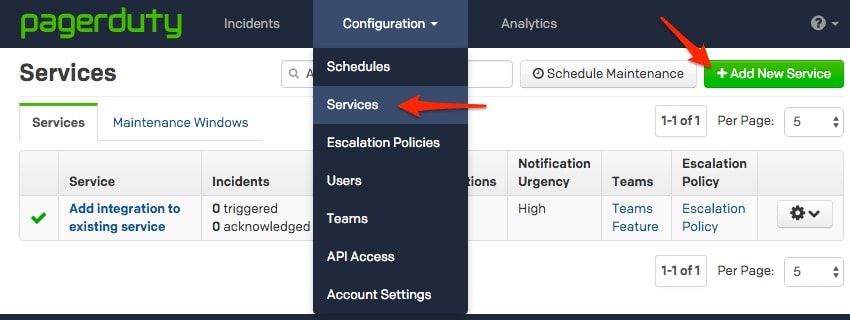
-
Integration Typeメニューから追加したいアプリケーションを選択し、Integration Nameを入力します。 新しいサービスを作成する場合は、General Settingsで、新しいサービスのNameを入力します。次に、Incident Settingsで、新しいサービスのEscalation Policy(エスカレーションポリシー)、Notification Urgency(通知の緊急性)、Incident Behavior(インシデントの動作)を指定します。
-
Add ServiceまたはAdd Integrationボタンをクリックして、インテグレーションを保存します。するとサービスのIntegrationsページに回送されます。
-
新しいインテグレーションのIntegration Keyをコピーします。

Signalfxでの設定
-
アカウント設定メニューからOrganization Settingsを選択して、組織に関する設定メニューを開きます。
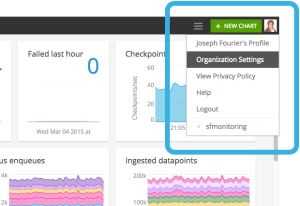
-
Organization Settingsで、Add Integrationをクリックし、 PagerDutyを選択します。
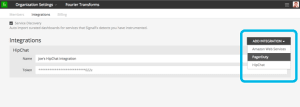
-
デフォルトでは、インテグレーションの名前はPagerDutyとなっています。 PagerDuty内で複数の異なるエスカレーションポリシーにマッピングする複数のPagerDutyインテグレーションを作成できます。その場合は、名前をより分かりやすい名前に変更する必要があります。 完了したら、PagerDutyのIntegration KeyをAPI Tokenフィールドに入力し、Saveをクリックし ます 。
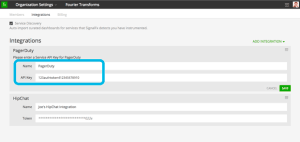
-
PagerDutyの通知を検出器に追加します。
-
PagerDutyインシデントをトリガーする既存の検出器を作成または編集します。PagerDutyインシデントを適用するルールを選択してから、Add Notification ド ロップダウンをクリックし、 PagerDuty (またはこのインテグレーションのためにあなたが決めた名前)を選択します。
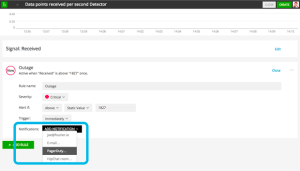
-
最後に、検出器を保存します。SignalFxは、検出器のルール条件が満たされるたびにPagerDutyインシデントをトリガするようになりました。 また、値が正常に戻ったときにはインシデントも解決されます。

